Schritt 1
Erstellt wie immer eine neue Datei (500 x 500 px) mit schwarzem Hintergrund. Erstellt danach eine neue Ebene und schreibt mit weiß ein "x" ( verwendet am besten die Schriftart "arial black" ). Drückt dann Strg + t und zieht das x ein bisschen auseinander. (bestätigt dann es mit Enter) Geht jetzt auf Ebene / Text / in Form konvertieren. (Wenn ein Dialog erscheint " konnte es nicht benutzen, da faux fett verwendet wird " müsst ihr zuerst diese Option deaktivieren. Klickt dafür auf das Textsymbol, wo ihr Schriftart, Grösse usw. auswahlen könnt. Ganz rechts in dieser Leiste befindet sich eine Schaltfläche " Paletten ". Klickt dann auf diese und es sollte ein Fenster erscheinen. In diesem Fenster ist dann ein Kreis mit einem Dreieck drin (klickt dann darauf und deaktiviert faux fett und faux kusiv))
|
|
Schritt 3
geht auf  / Abgeflachte Kanten und Relief und verwendet dann die selbe Einstellung wie auf dem Bild. (verwendet bei der Glanzkontur " Kegel - ungekehrt " und bei Tiefenmodus die Farbe " rot " ) / Abgeflachte Kanten und Relief und verwendet dann die selbe Einstellung wie auf dem Bild. (verwendet bei der Glanzkontur " Kegel - ungekehrt " und bei Tiefenmodus die Farbe " rot " )
|
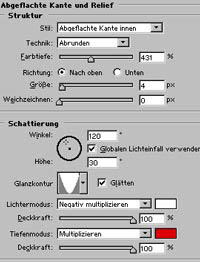
|
Schritt 4
Wendet gleich danach die Verlaufsüberlagerung an (Einstellung auch wie auf dem Bild).
|

|
Schritt 5
Das Ergebnis sollte ungefähr so aussehen. (Die Effekte sind für die Arbeitsflächengrösse von 500 x 500 px gemacht worden, wenn ihr eine grössere oder eine kleinere Arbeitsfläche habt, dann spielt selber mit den Einstellungen)
|

|
Schritt 6
So das erste x ist fertig. Dupliziert jetzt das x und wählt dann die untere der beiden Ebenen aus . Drückt strg + t , verkleinert das x und bewegt das kleinere x nach außen. (ich habe es noch bisschen in die Länge gezogen). Dupliziert danach die Ebene mit dem kleinen x und verschiebt es auf die andere Seite. Das Ergebnis sollte dann so aussehen.

Habt ihr noch Fragen zum Tutorial Triple x für Photoshop, dann könnt ihr diese entweder im Forum oder im IRC - Chat ( #fxencore.de ) stellen. |

|
|

